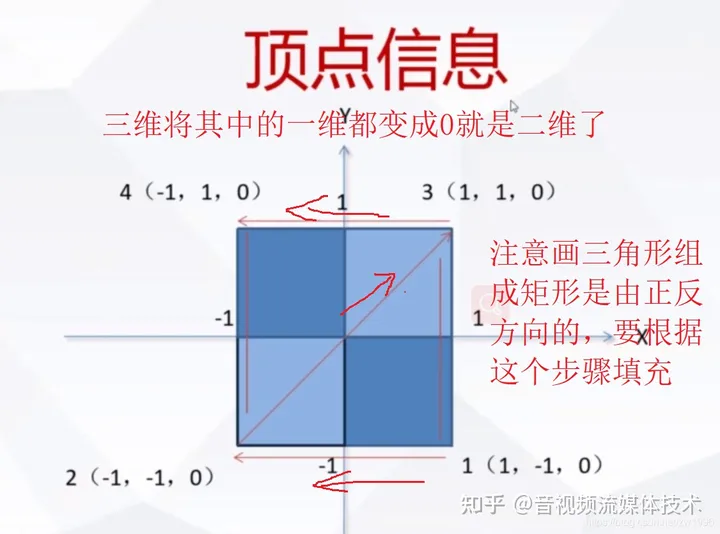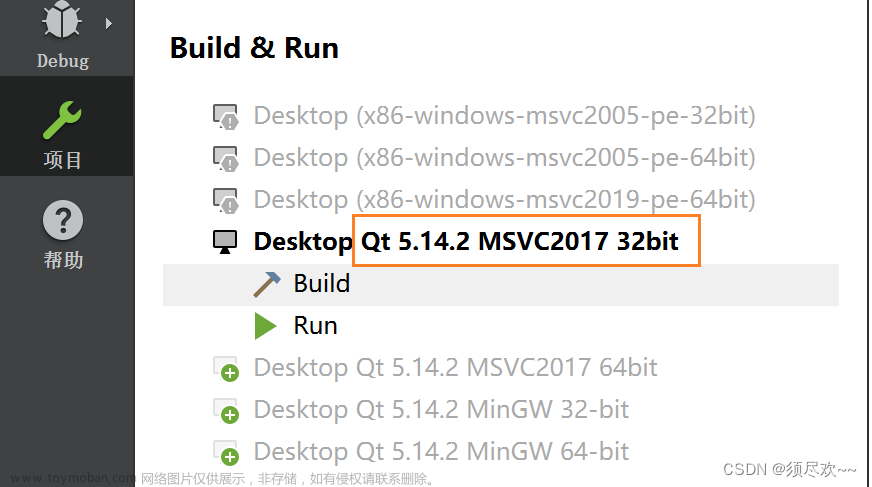直接上代码吧:
RecordingThread.h
#ifndef RECORDINGTHREAD_H
#define RECORDINGTHREAD_H
#include "QTimer"
#include <QObject>
#include <QImage>
#include <QQueue>
extern "C"{
//因为FFmpeg是c语言,QT里面调用的话需要extern "C"
#include "libavcodec/avcodec.h"
#include "libavformat/avformat.h"
#include "libswscale/swscale.h"
#include "libavdevice/avdevice.h"
#include "libavformat/avio.h"
#include "libavutil/imgutils.h"
}
class RecordingThread : public QObject
{
Q_OBJECT
public:
void FFmpegInit();
void saveMp4(QImage image);
void stopMp4();
void setImage(QImage image);
public slots:
void recordInit();
signals:
void send(QString);
private:
AVFormatContext* formatContext;
AVCodecParameters* codecParameters;
const AVCodec* codec;
AVCodecContext* codecContext;
AVStream* stream;
const AVPixelFormat* pixFmt;
int num = 0;
QQueue<QImage> gQdata;
int isRecord = -1;
};
#endif // RECORDINGTHREAD_H
#include "recordingthread.h"
#include <QPainter>
#include <cmath>
#include <QPainterPath>
#include <QDebug>
#include <QTimer>
#include <QDateTime>
#include <stdio.h>
#include <string.h>
#include <stdlib.h>
#include <unistd.h>
void RecordingThread::FFmpegInit(){
isRecord = -1;
int ret;
// 初始化 FFmpeg
qDebug()<<"avdevice_register_all()";
avdevice_register_all(); //初始化所有设备
qDebug()<<"formatContext = avformat_alloc_context()";
formatContext = avformat_alloc_context();//分配format上下文
qint64 timeT = QDateTime::currentMSecsSinceEpoch();//毫秒级时间戳
QString outputFileName = QString("/sdcard/").append("ffmpeg").append(QString::number(timeT)).append(".mp4");
//第三个参数可以直接使用nullptr 根据outputFileName的后缀自动识别
qDebug()<<"avformat_alloc_output_context2(&formatContext, nullptr, \"mp4\", outputFileName.toUtf8().constData())";
ret = avformat_alloc_output_context2(&formatContext, nullptr, nullptr, outputFileName.toUtf8().constData());
qDebug()<<"ret===="<<ret;
qDebug()<<"formatContext===="<<formatContext;
qDebug()<<"formatContext->oformat = av_guess_format(nullptr, outputFileName.toUtf8().constData(), nullptr);";
formatContext->oformat = av_guess_format(nullptr, outputFileName.toUtf8().constData(), nullptr);
qDebug() << "avio_open(&formatContext->pb, outputFileName.toUtf8().constData(), AVIO_FLAG_WRITE) < 0";
// 打开输出文件
if (avio_open(&formatContext->pb, outputFileName.toUtf8().constData(), AVIO_FLAG_WRITE) < 0) {
qDebug() << "Failed to open output file";
return;
}
qDebug() << "AVStream* stream = avformat_new_stream(formatContext, nullptr);";
// 创建一个AVStream对象
stream = avformat_new_stream(formatContext, nullptr);
if (!stream) {
qDebug() << "Failed to create output stream";
return;
}
qDebug() << "AVCodecParameters* codecParameters = stream->codecpar;";
// 配置AVCodecContext
codecParameters = stream->codecpar;
codecParameters->codec_type = AVMEDIA_TYPE_VIDEO;
codecParameters->codec_id = AV_CODEC_ID_H264; // 使用H.264编码器
codecParameters->width = 400;
codecParameters->height = 400;
qDebug() << " const AVCodec* codec = avcodec_find_encoder(codecParameters->codec_id);";
// 打开编解码器
codec = avcodec_find_encoder(codecParameters->codec_id);
codecContext = avcodec_alloc_context3(codec);
codecContext->width = 400;
codecContext->height = 400;
codecContext->pix_fmt = AV_PIX_FMT_YUV420P;
codecContext->time_base = {1, 25}; // 设置编码器的时间基为 1秒/30帧
codecContext->framerate = {25, 1}; // 设置编码器的帧率为 30fps
//codecContext->thread_count = 4;
qDebug() << "AV_PIX_FMT_YUV420P====="<<AV_PIX_FMT_YUV420P;
qDebug() << "codecContext->pix_fmt====="<<codecContext->pix_fmt;
qDebug() << "avcodec_open2(codecContext, codec, nullptr);";
//设置完成编码格式以后要立刻打开,要不然调用avcodec_parameters_to_context的时候会重置编码
ret = avcodec_open2(codecContext, codec, nullptr);
if(ret < 0){
qDebug() << "Failed to avcodec_open2";
return;
}
qDebug() << "avcodec_parameters_to_context(codecContext, codecParameters);";
// 将编码器参数复制到输出流
avcodec_parameters_to_context(codecContext, codecParameters);
// 检查编解码器支持的像素格式
pixFmt = codec->pix_fmts;
qDebug() << "while";
while (*pixFmt != AV_PIX_FMT_NONE) {
qDebug() << av_get_pix_fmt_name(*pixFmt);
++pixFmt;
}
qDebug() << " avformat_write_header(formatContext, nullptr);";
// 写入头部信息
avformat_write_header(formatContext, nullptr);
}
void RecordingThread::saveMp4(QImage image){
int imagewidth = image.width();
int imageheight = image.height();
int ret;
//qDebug() << " AVFrame* frame = av_frame_alloc();";
// 逐个写入图像帧
AVFrame* frame = av_frame_alloc();
if (!frame) {
qDebug() << "Failed to allocate frame.";
return;
}
//qDebug() << "frame->format = AV_PIX_FMT_YUV420P";
frame->format = AV_PIX_FMT_YUV420P;
frame->width = imagewidth;
frame->height = imageheight;
// 在循环中设置每一帧的时间戳 如果没有这个可能就是0秒视频
frame->pts = (((AV_TIME_BASE / 25))/10 * num);
// qDebug() << "frame->pts===========" << frame->pts;
if (av_frame_get_buffer(frame, 0) < 0) {
qDebug() << "Failed to allocate frame buffer.";
av_frame_free(&frame);
return;
}
// 图像格式转换
SwsContext* swsContext = sws_getContext(imagewidth, imageheight, AV_PIX_FMT_RGB32,
frame->width, frame->height, AV_PIX_FMT_YUV420P,
SWS_BICUBIC, nullptr, nullptr, nullptr);
if (!swsContext) {
qDebug() << "Failed to create SwsContext.";
av_frame_free(&frame);
return;
}
uint8_t* destData[4] = {frame->data[0], frame->data[1], frame->data[2], nullptr};
int destLinesize[4] = {frame->linesize[0], frame->linesize[1], frame->linesize[2], 0};
//av_image_fill_arrays(frame->data, frame->linesize, destData[0], codecContext->pix_fmt, codecContext->width, codecContext->height, 1);
image = image.convertToFormat(QImage::Format_RGB32);
const uchar* bits = image.constBits();
int bytesPerLine = image.bytesPerLine();
// 函数返回的值是转换后的图像的输出行数。输出的图像高度为图像像素。
ret = sws_scale(swsContext, &bits, &bytesPerLine, 0, image.height(), destData, destLinesize);
//qDebug() << "sws_scale ret==="<<ret;
//函数用于释放由 sws_getContext 函数创建的图像格式转换上下文
sws_freeContext(swsContext);
//qDebug() << "AVPacket packet;";
// 编码并写入视频帧
AVPacket packet;
av_init_packet(&packet);
packet.data = nullptr;
packet.size = 0;
int code = -1;
// 接收输出包
while (code < 0) {
ret = avcodec_send_frame(codecContext, frame);
// qDebug() << "avcodec_send_frame ret===="<<ret;
code = avcodec_receive_packet(codecContext, &packet);
//qDebug() << "while avcodec_receive_packet====" << code;
if(code == 0){
// 处理输出包
ret = av_interleaved_write_frame(formatContext, &packet);
// qDebug() << "av_interleaved_write_frame==================" << ret;
av_packet_unref(&packet); // 释放输出包
} else if (code == AVERROR(EAGAIN)) {
// 当输出队列为空时,需要重新发送帧进行编码
continue;
} else {
qDebug() << "Error encoding frame: " << code;
break;
}
}
//qDebug() << "av_frame_free(&frame);";
av_frame_free(&frame);
//qDebug()<<"num==============================================="<<num;
++num;
}
void RecordingThread::stopMp4(){
isRecord = 0;
}
void RecordingThread::setImage(QImage image){
isRecord = 1;
gQdata.push_back(image);
}
void RecordingThread::recordInit(){
while (1) {
if(!gQdata.isEmpty() && gQdata.size()>0){
QImage qimage = gQdata.dequeue();
saveMp4(qimage);
}else{
if(isRecord == 0){
isRecord = -1;
num = 0;
//写入尾部信息
qDebug() << "av_write_trailer(formatContext)";
int ret = av_write_trailer(formatContext);
qDebug() << "av_write_trailer(formatContext) ret==="<<ret;
emit send("stopRecode");
}
}
usleep(5000);
}
}
我这里是专门搞了个类封装,我把这个类当成线程使用了,在启动程序的时候直接当线程启动recordInit():比如这样

然后我在需要合成视频的时候先调用初始化:
mRecordingThread->FFmpegInit();再传入QImage:
mRecordingThread->setImage(rotatedImage);停止的时候再调用:mRecordingThread->stopMp4();这样就不会造成卡死主线程的情况
我在使用FFmpeg的时候主要出现两个比较明显的情况:
1.pix_fmt为-1的情况,原因是
设置完成编码格式以后要立刻打开,要不然调用avcodec_parameters_to_context的时候会重置编码
2.合成的视频只有一帧的情况
//主要是因为这个参数导致的,你们可以根据自己的需求微调 // 在循环中设置每一帧的时间戳 如果没有这个可能就是0秒视频 frame->pts = ((baseTimestamp + (num * (AV_TIME_BASE / 30)))/10);

嵌入式编译FFmpeg6.0版本并且组合x264_想取一个与众不同的名字好难的博客-CSDN博客文章来源:https://www.toymoban.com/news/detail-679268.html
嵌入式编译x264源码_想取一个与众不同的名字好难的博客-CSDN博客文章来源地址https://www.toymoban.com/news/detail-679268.html
到了这里,关于linux+QT+FFmpeg 6.0,把多个QImage组合成一个视频的文章就介绍完了。如果您还想了解更多内容,请在右上角搜索TOY模板网以前的文章或继续浏览下面的相关文章,希望大家以后多多支持TOY模板网!